相信不少辦公族都會使用辦公軟件,可以使用word程序提供的圖形編輯功能編輯文字和數學公式,根據用戶處理不同的文檔。這可以大大提升我們的工作效率。但不少小伙伴會遇到制作好的的文檔,當我們再次打開這個文檔時,我們發現Word文檔出現了亂碼或損壞。難免遇到doc文件亂碼怎么恢復呢?下面一起來解決亂碼的實用方法。

當我們遇到doc文件亂碼時,可以先采用辦公軟件自身的修復措施。可以先嘗試把格式調正確了,那么打開顯示就會正常。
1.打開word文檔時出現亂碼。我們單擊左上角的文件,然后選擇另存為。
2.在打開的另存為窗口中,我們選擇保存類型為純文本。txt格式,然后用任意文件名點擊保存。
3.然后會打開一個窗口,提示名稱是文件安裝和替換。在里面,我們需要選擇文本編碼格式作為windows的默認,然后就不用管其他的了。我們可以點擊確定。
4.然后,我們找到剛才保存的txt文件,直接打開。我們可以看到里面的亂碼沒有了,代碼可以正常顯示了。
如果按照上面方法,無法修復好亂碼的word文檔,這時我們怎么做,才能修復好文檔呢?最好的方法就是尋找一個專業的文檔修復軟件,通過修復軟件可以快速修復損壞的文件,可以解決因斷電、誤刪、未保存、病毒、卡頓等原因造成的文件損壞亂碼。這里我們就直接以失易得文檔修復軟件為例,來說一下doc文件亂碼怎么恢復的。
第一步:打開失易得文檔修復,點擊“添加文檔”選中要修復的文件,然后上傳到軟件里。
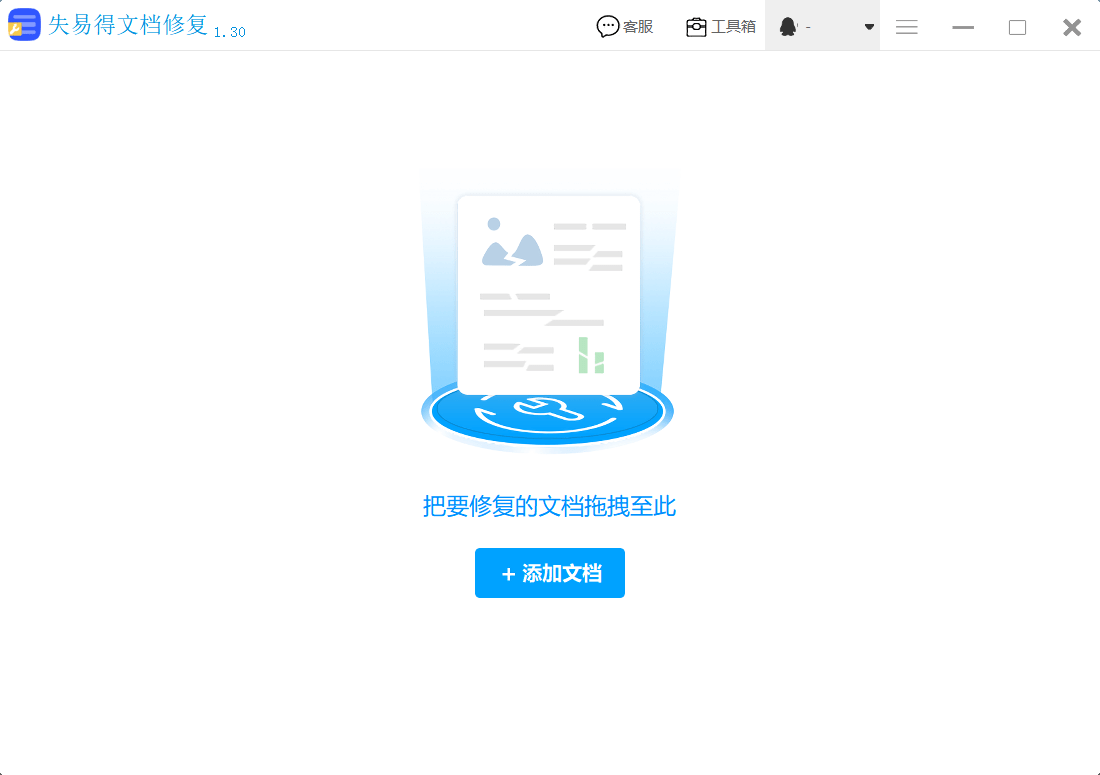
第二步:軟件會默認選中文件,排查一下是否選中,然后點擊“開始修復”進行恢復文件。
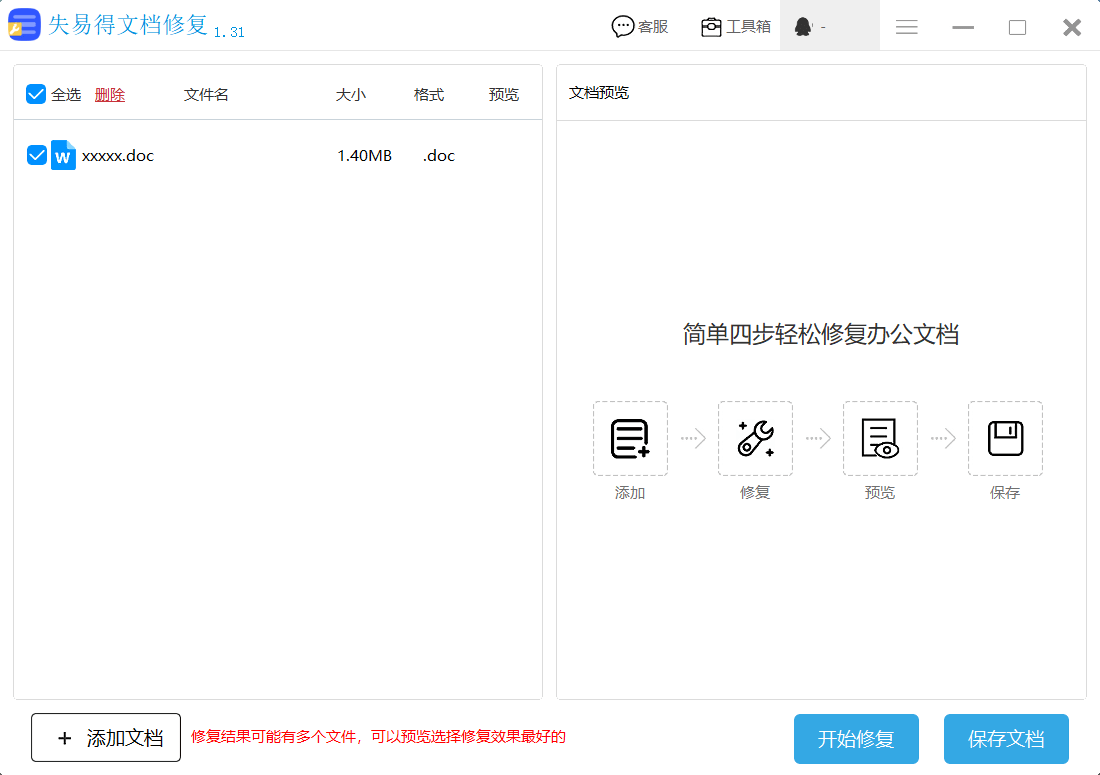
第三步:失易得文檔修復完成后,你會看到“預覽”按鈕,點擊“預覽”查看。
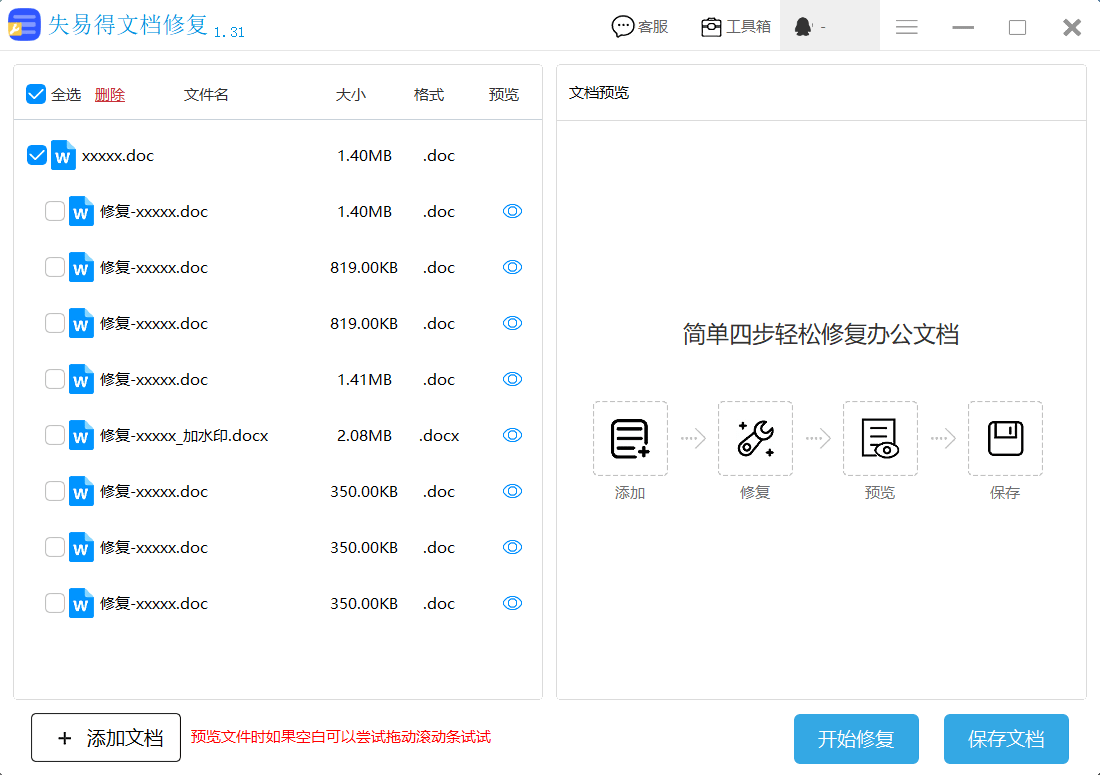
第四步:預覽好后,就可以點擊“保存文檔”自定義保存路徑了,主要要和原文件區分哦。






